以下内容引用尚硅谷,如有侵权请联系删除
第一章 命令的基本格式
1.1 命令的提示符
Linux中创建文件或目录在home或tmp下创建

1.2 命令的基本格式


第二章 目录操作命令
2.1 ls
ls是最常见的目录操作命令,主要作用是显示目录下的内容
命令名称:ls
英文原意: list
所在路径:/bin/ls
执行权限:所有用户
功能描述:显示目录下的内容


所有文件应该都有所属主、所属组
2.2 cd
cd是切换所在目录的命令,这个命令的基本信息如下
命令名称:cd
英文原意:change directory
所在路径: Shell内置命令
执行权限:所有用户
功能描述:切换所在目录

绝对路径:以跟目录为参照物,从根目录开始,一级一级进入目录
相对路径:以当前目录作为参照物,进行目录查找
2.3 pwd
pwd命令是查询所在目录的命令,基本信息如下:
命令名称: pwd
英文原意:print name of current/working directory所在路径:/bin/pwd
执行权限:所有用户
功能描述:查询所在的工作目录
2.4 mkdir
mkdir是创建目录的命令,其基本信息如下
命令名称: mkdir
英文原意: make directories
所在路径:/bin/mkdir
执行权限:所有用户
功能描述:创建空目录

2.5 rmdir
既然有建立目录的命令,就一定会有删除目录的命令rmdir,其基本信息如下
命令名称: rmdir
英文原意:remove empty directories
所在路径:/bin/rmdir
执行权限:所有用户
功能描述:删除空目录

第三章 文件操作命令
3.1 touch
创建空文件或修改文件时间,这个命令的基本信息如下
命令名称: touch
英文原意: change file timestamps
所在路径:/bin/touch
执行权限:所有用户
功能描述:修改文件的时间戳
2.1 stat
stat是查看文件详细信息的命令,而且可以看到文件的这三个时间,其基本信息如下
命令名称:stat
英文原意: display file or file system status
所在路径:/usr/bin/stat
执行权限:所有用户
功能描述:显示文件或文件系统的详细信息

Linux中没有创建时间
2.3 cat
cat命令用来查看文件内容。这个命令的基本信息如下
命令名称: cat
英文原意: concatenate files and print on the standard output
所在路径:/bin/cat
执行权限:所有用户
功能描述:合并文件并打印输出到标准输出

2.4 more
more是分屏显示文件的命令,其基本信息如下
命令名称: more
英文原意: file perusal filter for crt viewin
所在路径:/bin/more
执行权限:所有用户
功能描述:分屏显示文件内容
more命令比较简单,一般不用什么选项,命令会打开一个交互界面,可以识别一些交互命。常用的交互命令如下
空格键:向下翻页
b:向上翻页
回车键:向下滚动一行
/字符串:搜索指定的字符串
q:退出
2.5 less
less命令和more命令类似,只是 more是分屏显示命令,而less是分行显示命令,其基本信息如下
命令名称: less
英文原意:opposite of more
所在路径:/usr/bin/less
执行权限:所有用户
功能描述:分行显示文件内容
2.6 head
head是用来显示文件开头的命令,其基本信息如下
命令名称: head
英文原意: output the first part of files
所在路径:/usr/bin/head
执行权限:所有用户
功能描述:显示文件开头的内容

2.7 tail
既然有显示文件开头的命令,就会有显示文件结尾的命令。tail命令的基本信息如下
命令名称: tail
英文原意: output the last part of files
所在路径:/usr/bin/tail
执行权限:所有用户
功能描述:显示文件结尾的内容

2.8 ln
命令名称: ln。
英文原意: make links between file。
所在路径:/bin/ln。
执行权限:所有用户。
功能描述:在文件之间建立链接。
ln命令的基本格式如下

硬链接与软连接的特征

硬链接特征:
源文件和硬链接文件拥有相同的Inode和Block
修改任意一个文件,另一个都改变
删除任意一个文件,另一个都能使用
硬链接标记不清,很难确认硬链接文件位置,不建议使用
硬链接不能链接目录
硬链接不能跨分区

软链接特征:
软链接和源文件拥有不同的Inode和 Block
两个文件修改任意一个,另一个都改变
删除软链接,源文件不受影响;删除源文件,软链接不能使用
软链接没有实际数据,只保存源文件的Inode,不论源文件多大,软链接大小不变
软链接的权限是最大权限lrwXrwxrwx.,但是由于没有实际数据,最终访问时需要参考源文件权限
软链接可以链接目录软链接
可以跨分区
软链接特征明显,建议使用软连接
建立软链接必须使用绝对路径
软链接相当于Windows的快捷方式

第四章 目录和文件都能操作的命令
4.1 rm
rm是强大的删除命令,不仅可以删除文件,也可以删除目录。这个命令的基本信息如下
命令名称: rm
英文原意:remove files or directories
所在路径:/bin/rm
执行权限:所有用户
功能描述:删除文件或目录

4.2 cp
cp是用于复制的命令,其基本信息如下:
命令名称: cp
英文原意: copy files and directories。所在路径:/bin/cp
执行权限:所有用户
功能描述:复制文件和目录

4.3 mv
mv是用来剪切的命令,其基本信息如下
命令名称: mv
英文原意: move (rename) files所在路径:/bin/mv
执行权限:所有用户
功能描述:移动文件或改名

第五章 权限管理
5.1 权限的介绍

“.”–有点,说明这个文件是被seLinux(美国国家安全局参与开发的)管理的

5.2 基本权限命令
首先来看修改权限的命令chmod,其基本信息如下
命令名称: chmod
英文原意: change file mode bits
所在路径:/bin/chmod
执行权限:所有用户
功能描述:修改文件的权限模式



数字权限的赋予方式更加简单,但是需要用户对这几个数字更加熟悉。其实常用权限也并不多,只有如下几个
644:这是文件的基本权限,代表所有者拥有读、写权限,而所属组和其他人拥有只读权限
755:这是文件的执行权限和目录的基本权限,代表所有者拥有读、写和执行权限,而所属组和其他人拥有读和执行权限
777:这是最大权限。在实际的生产服务器中,要尽力避免给文件或目录赋予这样的权限,这会造成一定的安全隐患
5.3 基本权限的作用
权限对文件的作用
读®:对文件有读(r)权限,代表可以读取文件中的数据。如果把权限对应到命令上,那么一旦对文件有读(r)权限,就可以对文件执行cat、more、less、head、tail等文件查看命令
写(w):对文件有写(w)权限,代表可以修改文件中的数据。如果把权限对应到命令上,那么一旦对文件有写(w)权限,就可以对文件执行vim、echo等修改文件数据的命令。注意:对文件有写权限,是不能删除文件本身的,只能修改文件中的数据。如果要想删除文件,则需要对文件的上级目录拥有写权限
为什么文件有写的权限却不能删除呢?这个很好理解,这个文件的block块存放的是文件的数据,说白了这个文件的inode的权限指的是block块的权限,而block块中存放的只是文件的数据,而文件本身的信息–文件名和文件的inode等信息是存放在上级目录的block块中,所以说,只有上级目录的有写的权限,才可以对文件进行删除,图示可以参照硬链接、软链接图示
执行(x):对文件有执行(x)权限,代表文件拥有了执行权限,可以运行。在Linux 中,只要文件有执行(x〉权限,这个文件就是执行文件了。只是这个文件到底能不能正确执行,不仅需要执行(x)权限,还要看文件中的代码是不是正确的语言代码。对文件来说,执行(x)权限是最高权限
权限对目录的作用
读®:对目录有读(r)权限,代表可以查看目录下的内容,也就是可以查看目录下有哪些子文件和子目录。如果把权限对应到命令上,那么一旦对目录拥有了读(r)权限,就可以在目录下执行ls命令,查看目录下的内容了
写(w):对目录有写®权限,代表可以修改目录下的数据,也就是可以在目录中新建、删除、复制、剪切子文件或子目录。如果把权限对应到命令上,那么一旦对目录拥有了写(w权限,就可以在目录下执行 touch、rm、cp、mv命令。对目录来说,写(w)权限是最高权限
执行(x):目录是不能运行的,那么对目录拥有执行(x〉权限,代表可以进入目录。如果把权限对应到命令上,那么一旦对目录拥有了执行(x〉权限,就可以对目录执行cd命令,进入目录
目录的可用权限其实只有以下几个
0:任何权限都不赋予
5:基本的目录浏览和进入权限
7:完全权限
对于一个目录,如果只有读的权限,是没有任何用处的,因为目录的block块中存放的是子目录和子文件的文件名和inode信息,如果一个文件只有读的权限,什么意思哪?意思是只可以看一下这个目录下存在文件的文件名,其它任何操作都不可以,如下图
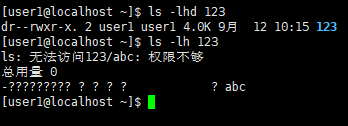
5.4 所有者和所属组命令
chown
chown是修改文件和目录的所有者和所属组的命令,其基本信息如下
命令名称:chown
英文原意:change file owner and group。所在路径:/bin/chown
执行权限:所有用户
功能描述:修改文件和目录的所有者和所属组

普通用户可以修改所有者是自己的文件的权限,如果文件的所有者不是自己,不可以修改权限,只有root才可以修改文件所有者不是root
普通用户不能修改文件的所有者、所属组(哪怕文件是属于这个普通用户的),只有超级用户才可以
chgrp
chgrp是修改文件和目录的所属组的命令,其基本信息如下
命令名称: chgrp
英文原意: change group ownership
所在路径:/bin/chgrp
执行权限:所有用户
功能描述:修改文件和目录的所属组
5.5 umask
查看系统的umask权限

umask权限的计算方法
我们需要先了解一下新建文件和目录的默认最大权限
对文件来讲,新建文件的默认最大权限是666,没有执行(x)权限。这是因为执行权限对文件来讲比较危险,不能在新建文件的时候默认赋予,而必须通过用户手工赋予。
对目录来讲,新建目录的默认最大权限是777。这是因为对目录而言,执行(x〉权限仅仅代表进入目录,所以即使建立新文件时直接默认赋予,也没有什么危险。
按照官方的标准算法,umask默认权限需要使用二进制进行逻辑与和逻辑非联合运算才可以得到正确的新建文件和目录的默认权限。这种方法既不好计算,也不好理解,超哥并不推荐。

注意:umask 默认权限的计算绝不是数字直接相减
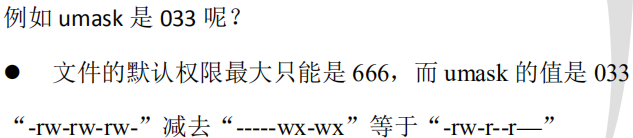 永久修改umask默认权限在/etc/profile文件里
永久修改umask默认权限在/etc/profile文件里
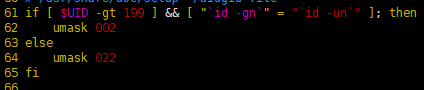
第六章 帮助命令
6.1 man
man是最常见的帮助命令,也是Linux最主要的帮助命令,其基本信息如下
命令名称: man
英文原意:format and display the on-line manual pages所在路径:/usr/bin/man
执行权限:所有用户
功能描述:显示联机帮助手册

man快捷键


man命令帮助级别

man-f命令或whatis命令#查看命令拥有哪个级别的帮助
当whatis失效时,输入makewhatis命令,更新一下whatis对应的文件内容,在输入whatis命令
man-k命令或apropos命令#查看和命令相关的所有帮助
6.2 info
info命令的帮助信息是一套完整的资料,每个单独命令的帮助信息只是这套完整资料中的某一个小章节

6.3 help
help只能获取Shell内置命令的帮助
help命令的基本信息如下
命令名称: help
英文原意: help
所在路径:Shell 内置命令
执行权限:所有用户
功能描述:显示Shell 内置命令的帮助。可以使用type命令来区分内置命令与外部命令
shell是Linux的命令解释器
6.4 --help
绝大多数命令都可以使用“–help”选项来查看帮助,这也是一种获取帮助的方法。例如:

这种方法非常简单,输出的帮助信息基本上是man命令的信息简要版
第七章 搜索命令
7.1 whereis
whereis是搜索系统命令的命令(像绕口令一样),也就是说,whereis命令不能搜索普通文件,而只能搜索系统命令。whereis命令的基本信息如下。
命令名称: whereis。
英文原意:locate the binary, source, and manual page files for a command。·
所在路径:/usr/bin/whereis。
执行权限:所有用户
功能描述:查找二进制命令、源文件和帮助文档的命令

7.2 which
which也是搜索系统命令的命令。和 whereis命令的区别在于:
whereis命令可以在查找到二进制命令的同时,查找到帮助文档的位置;
而 which命令在查找到二进制命令的同时,如果这个命令有别名,则还可以找到别名命令
which命令的基本信息如下
英文原意: shows the full path of (shell) commands
所在路径:/usr/bin/which
执行权限:所有用户
功能描述:列出命令的所在路径
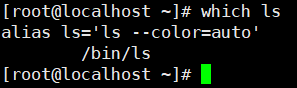
7.3 locate
基本用法
locate命令才是可以按照文件名搜索普通文件的命令

locate命令的基本信息如下
命令名称: locate
英文原意: find files by name
所在路径:/usr/bin/locate
执行权限:所有用户
功能描述:按照文件名搜索文件
当新建了文件后,然后使用locate搜索文件,发现查找不到,原因是因为数据库文件没有更新,Linux更新数据库文件有两种方式,第一种方式是重启更新,第二种方式是退出登录更新,当然也可以直接使用updatedb命令强制更新
当被搜索的文件在tmp目录下,使用locate命令搜索不到,即使使用了updatedb命令更新了数据库文件以后也搜索不到,原因是因为在/etc/updatedb.conf文件中做了限制

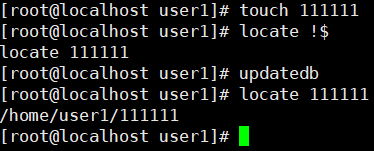
7.4 find
find命令的基本信息如下
命令名称: find
英文原意: search for files in a directory hierarchy
所在路径:/bin/find
执行权限:所有用户
功能描述:在目录中搜索文件

find运行命令结果中,可能会包含如上内容,不要管它,这是因为运行find命令会在内存中产生一些临时文件,所以不用在意,/proc/表示的就是虚拟文件系统
按文件名搜索

find . -name abc:在当前目录下搜索文件名为abc的文件

按文件大小搜索

find的命令单位

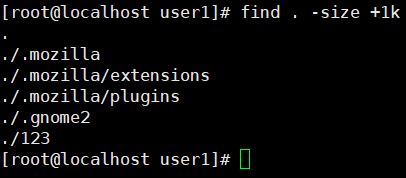
按照修改时间搜索


按照权限搜索

按照所有者和所属组搜索

按照所有者和所属组搜索时,“-nouser”选项比较常用,主要用于查找垃圾文件。
只有一种情况例外,那就是外来文件。比如光盘和U盘中的文件如果是由 Windows 复制的,在Linux 中查看就是没有所有者的文件;再比如手工源码包安装的文件,也有可能没有所有者
按照文件类型搜索

逻辑运算符



其他选项

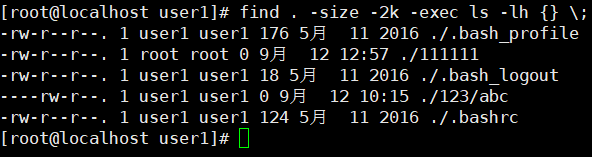
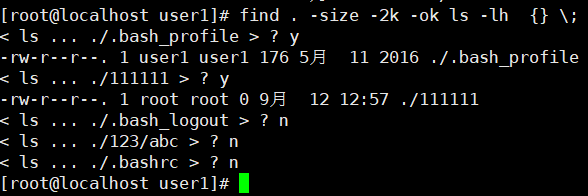
7.5 grep
grep 的作用是在文件中提取和匹配符合条件的字符串行,命令格式如下:

匹配字符串时把双引号加上,养成习惯

find也是搜索命令,那么find命令和grep命令有什么区别呢?
-
find命令
find命令用于在系统中搜索符合条件的文件名,如果需要模糊查询,则使用通配符进行匹配,通配符是完全匹配(find命令可以通过-regex选项,把匹配规则转为正则表达式规则,但是不建议如此) -
grep 命令
grep命令用于在文件中搜索符合条件的字符串,如果需要模糊查询,则使用正则表达式进行匹配,正则表达式是包含匹配
3)通配符与正则表达式的区别
通配符:用于匹配文件名,完全匹配

正则表达式:用于匹配字符串,包含匹配

通配符是通配符,正则是正则,两者不同,不可以混淆,通配符是完全匹配,正则是包含匹配,两者的符号含义也不相同
7.6 管道符–文本流操作
命令格式:命令1|命名2
命令1的正确输出作为命令2的操作对象
find命令不支持管道符,所以开发出了exec选项与管道符相匹配,可能在find命令后面加管道符,命令可以运行,但是运行的结果是不正确的
管道符和find命令的exec原理是一样的,都是将上一个命令的结果,然后给到下一个命令运行
例子1:分屏显示目录
举个例子,我们经常需要使用“II”命令查看文件的长格式,不过在有些目录中文件众多,比如/etc/目录,使用“II”命令显示的内容就会非常多,只能看到最后的内容,而不能看到前面输出的内容。这时我们马上想到more命令可以分屏显示文件内容,可是怎么让 more命令分屏显示命令的输出呢?我想到了一种笨办法:

例子2:查找文件
我想在ll /etc/的结果中搜索yum 的文件名,应该使用find命令?还是grep命令?
使用grep,因为管道符的结果时文本流,说白了就是字符串,操作字符串使用grep

例子3:统计正在连接的网络连接数量
netstat 命令(CentOS 7中,需要安装net-snmp.x86_64,net-tools.x86_64两个包才有此命令。7.5系统中已经自动安装)格式如下:


7.7 alias
命令的别名,就是命令的小名,主要是用于照顾管理员使用习惯的

用命令定义的别名,是临时生效的,要想永久生效,需要写入环境变量配置文件~/.bashrc
修改~/.bashrc只针对当前用户有效,修改/etc/profile对所有用户有效
别名的优先级比Linux系统命令级别高,如果别名与Linux原有的命令重复,别名会覆盖Linux原有的命令
7.8 常用快捷键

ctrl+w 删除光标前的一个单词
ctrl+p上一条命令,与上箭头一个作用
ctrl+n下一条命令,与下箭头一个作用
第八章 压缩和解压缩命令
在Linux中可以识别的常见压缩格式有十几种,比如“.zip"".gz”".bz2”“.tar"".tar.gz”".tar.bz2”等
压缩文件一定要写后缀名,给用户看的
8.1 “.zip”格式
“.zip”是Windows中最常用的压缩格式,Linux也可以正确识别“.zip”格式,这可以方便地和Windows系统通用压缩文件
windows其它的压缩格式rar等,Linux不认识
压缩命令就是zip,其基本信息如下
命令名称:zip
英文原意: package and compress (archive) files
所在路径:/usr/bin/zip
执行权限:所有用户
功能描述:压缩文件或目录


'.zip”格式的解压缩命令是unzip,其基本信息如下
命令名称: unzip
英文原意: list, test and extract compressed files in a ZIP archive
所在路径:/usr/bin/unzip
执行权限:所有用户
功能描述:列表、测试和提取压缩文件中的文件

8.2 '.gz”格式–不会打包
“.gz”格式是Linux中最常用的压缩格式,使用gzip命令进行压缩,其基本信息如下
命令名称:gzip
英文原意: compress or expand files
所在路径:bin/gzip
执行权限:所有用户
功能描述:压缩文件或目录

如果要解压缩“.gz”格式,那么使用“gzip -d压缩包”和“gunzip压缩包”命令都可以
命令名称: gunzip
英文原意: compress or expand files
所在路径:/bin/gunzip
执行权限:所有用户
功能描述:解压缩文件或目录




8.3 ".bz2”格式–不能压缩目录–不会打包
“.bz2”格式是Linux的另一种压缩格式,从理论上来讲,“.bz2”格式的算法更先进、压缩比更好;而“.gz”格式相对来讲压缩的时间更快
“.bz2”格式的压缩命令是bzip2,我们来看看这个命令的基本信息
命令名称: bzip2
英文原意: a block-sorting file compressor
所在路径:/usr/bin/bzip2
执行权限:所有用户
功能描述:.bz2格式的压缩命令

“.bz2”格式可以使用“bzip2 -d压缩包”命令来进行解压缩,也可以使用“bunzip2压缩包”命令来进行解压缩。先看看bunzip2命令的基本信息
命令名称: bunzip2
英文原意:a block-sorting file compressor
所在路径:/usr/bin/bunzip2
执行权限:所有用户
功能描述: .bz2格式的解压缩命令


8.4 .tar”格式–打包不会压缩
".tar”格式的打包和解打包都使用tar命令,区别只是选项不同。我们先看看tar命令的基本信息
命令名称: taro英文原意: tar
所在路径:/bin/tar
执行权限:所有用户
功能描述:打包与解打包命令


8.5 .tar.gz”和“.tar.bz2”格式




第九章 关机和重启命令
9.1 sync–数据同步
sync命令的基本信息如下
命令名称:sync
英文原意: flush file system buffers
所在路径:/bin/sync
执行权限:所有用户
功能描述:刷新文件系统缓冲区
关机前多输入几次sync命令,此命令的目的是将内存的数据同步到硬盘中,由于CPU处理速度过快,而硬盘保存数据过慢,所以在内存中会开辟一段内存,将CPU的处理好的数据先保存到内存中,然后再保存到硬盘中
9.2 shutdown
shutdown命令的基本信息如下
命令名称: shutdown
英文原意: bring the system down
所在路径:lsbin/shutdown
执行权限:超级用户
功能描述:关机和重启

9.3 reboot
在现在的系统中,reboot命令也是安全的,而且不需要加入过多的选项

9.4 halt和poweroff
这两个都是关机命令,直接执行即可。这两个命令不会完整关闭和保存系统的服务,不建议使用

9.5 init
init是修改Linux运行级别的命令,也可以用于关机和重启。这个命令并不安全,不建议使用

第十章 常用网络命令
10.1 配置IP


10.2 ifconfig
命令名称: ifconfig
英文原意: configure a network interface
所在路径:/sbin/ifconfig
执行权限:超级用户
功能描述:配置网络接口

10.3 ping
ping是常用的网络命令,主要通过ICMP协议进行网络探测,测试网络中主机的通信情况。ping命令的基本信息如下
命令名称: ping
英文原意: send ICMPECHO_REQUEST to network hosts
所在路径:bin/ping
执行权限:所有用户
功能描述:向网络主机发送ICMP请求

例子:探测网段中的可用主机
在ping命令中,可以使用“-b”选项,后面加入广播地址,探测整个网段。我们可以使用这个选项知道整个网络中有多少主机是可以和我们通信的,而不用一个一个P地址地进行探测。例如:

10.4 netstat
netstat是网络状态查看命令,既可以查看到本机开启的端口,也可以查看有哪些客户端连接。
主CentOS 7.x中 netstat 命令默认没有安装,如果需要使用,需要安装net-snmp和net-tools软件包
命令名称: netstat
英文原意:Print network connections, routing tables,interface statistics,masquerade connections,and multicast memberships
所在路径:bin/netstat
执行权限:所有用户
功能描述:输出网络连接、路由表、接口统计、伪装连接和组播成员

例子1:查看本机开启的端口


例子2:查看本机有哪些程序开启的端口

例子3:查看所有连接
使用选项“-an”可以查看所有连接,包括监听状态的连接(LISTEN)、已经建立连接状态的连接(ESTABLISHED) 、Socket程序连接等。因为连接较多,所以输出的内容有很多。例如

10.5 write
write命令的基本信息如下
命令名称: write
英文原意: send a message to another user所在路径:/usr/bin/write
执行权限:所有用户
功能描述:向其他用户发送信息


10.6 wall
write命令用于给指定用户发送信息,而 wall 命令用于给所有登录用户发送信息,包括你自己。执行时,在wall命令后加入需要发送的信息即可,例如:


10.7 mail
mail是Linux的邮件客户端命令,可以利用这个命令给其他用户发送邮件。mail命令的基本信息如下
命令名称: mail
英文原意: send and receive Internet mail
所在路径:/bin/mail
执行权限:所有用户
功能描述:发送和接收电子邮件
例子1:发送邮件
如果我们想要给其他用户发送邮件,则可以执行如下命令:

我们接收到的邮件都保存在“/var/spool/mail/用户名”中,每个用户都有一个以自己的用户名命名的邮箱
例子2:发送文件内容
如果我们想把某个文件的内容发送给指定用户,则可以执行如下命令:

例子3:查看已经接收的邮件
我们可以直接在命令行中执行mail命令,进入mail 的交互命令中,可以在这里查看已经接收到的邮件。例如:

可以看到已经接收到的邮件列表,“N”代表未读邮件,如果是已经阅读过的邮件,则前面是不会有这个“N”的;之后的数字是邮件的编号,我们主要通过这个编号来进行邮件的操作。如果我们想要查看第一封邮件,则只需输入邮件的编号“1”就可以了
在交互命令中执行“?”,可以查看这个交互界面支持的命令。例如:


补充–终端说明

第十一章 系统痕迹命令
系统中有一些重要的痕迹日志文件,如/var/log/wtmp、/var/run/utmp 、/var/log/btmp 、/var/log/lastlog等日志文件,如果你用vim打开这些文件,你会发现这些文件是二进制乱码。这是由于这些日志中保存的是系统的重要登录痕迹,包括某个用户何时登录了系统,何时退出了系统,错误登录等重要的系统信息。这些信息要是可以通过vim打开,就能编辑,这样痕迹信息就不准确,所以这些重要的痕迹日志,只能通过对应的命令来进行查看。
11.1 w
w命令是显示系统中正在登陆的用户信息的命令,这个命令查看的痕迹日志是/var/run/utmp,这个命令的基本信息如下:
命令名称: w
英文原意:Show who is logged on and what they are doing
所在路径:/usr/bin/w
执行权限:所有用户
功能描述:显示登录用户,和他正在做什么



11.2 who

11.3 last

11.4 lastlog

11.5 lastb

第十二章 挂载命令
12.1 mount命令基本格式
Linux支持自动挂载,在/etc/fstab文件中配置,但是不建议将可移动存储设备配置成自动挂载,如果Linux在开机启动时,找不到挂载的移动设备,会造成系统开机失败。其次修改/etc/fstab文件一定要小心,如果此文件修改错误,会造成Linux系统开不开机,修改完可以运行一遍mount -a命令检查,但是运行完此命令不一定保证你/etc/fstab一定正确,还是有风险
linux所有存储设备都必须挂载使用,包括硬盘
命令名称: mount
命令所在路径:/bin/mount
执行权限:所有用户





如果我们做试验修改了特殊选项,一定要记得住,而且确定需要修改,否则非常容易出现系统问题,而且还找不到哪里出现了问题

12.2 光盘挂载
用完光盘一定先umount

10.3 挂载U盘
用完U盘一定先umount



xshell和Linux终端默认支持的字符编码

fdisk -l

如果挂载的目录不为空
/mnt/cdrom目录下有文件

光盘挂载

查看原有文件是否还在

原理

10.4 挂载NTFS分区–挂载了也是可读,不可写
Linux的驱动加载顺序

查看Linux内核版本
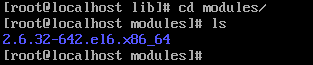
Linux驱动文件以ko和so结尾
使用NTFS-3G安装NTFS 文件系统模块























 1484
1484











 被折叠的 条评论
为什么被折叠?
被折叠的 条评论
为什么被折叠?










